Unity環境では、メインメニューはAG-ムービーカッターのウインドウがアクティブな状況でのみ画面最上部に表示されるグローバルメニューになります。
メニュー項目の利用可否はプログラムの実行状況に依存し、利用可能な項目以外は項目名が薄く表示されます。
「AG-ムービーカッター for Ubuntu12.04LTS」の基本情報
- スポンサード リンク -
メインメニュー項目
ファイルメニュー
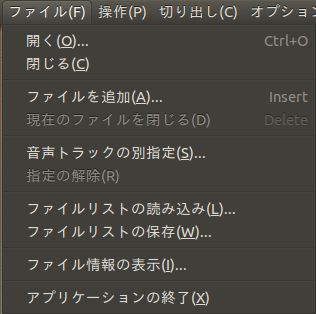
【開く】
動画/音声ファイルを開きます。
既に開かれているファイルがあった場合には、それらを閉じてから新しいファイルを開きます。
複数ファイルを同時に開きたい場合には、本項目に続いて[ファイルを追加]を実行します。
既に開かれているファイルがあった場合には、それらを閉じてから新しいファイルを開きます。
複数ファイルを同時に開きたい場合には、本項目に続いて[ファイルを追加]を実行します。
【閉じる】
開かれている全てのファイルを閉じます。
複数のファイルを開いている状況で一つのファイルのみを閉じたい場合には[現在のファイルを閉じる]コマンドを使います。
複数のファイルを開いている状況で一つのファイルのみを閉じたい場合には[現在のファイルを閉じる]コマンドを使います。
【ファイルを追加】
動画/音楽ファイルを開かれているファイルの最後に追加して開きます。
ファイルの順番を変更したい場合には、[ファイルリストの保存]でMovieリストファイルを作成し、編集後に読み込みます。
ファイルの順番を変更したい場合には、[ファイルリストの保存]でMovieリストファイルを作成し、編集後に読み込みます。
【現在のファイルを閉じる】
複数ファイルを開いている状況で、再生対象になっているファイルだけを閉じます。
【音声トラックの別指定】
再生/エンコード時の音声トラックを指定ファイルの音声部に置き換えます。
指定ファイルの音声部の時間が開いているファイルよりも短い場合には、最初に戻って繰り返し再生されます。
指定ファイルの音声部の時間が開いているファイルよりも短い場合には、最初に戻って繰り返し再生されます。
【指定の解除】
【音声トラックの別指定]を解除します。
【ファイルリストの読み込み】
Movieリストファイルを開いて記述されている動画/音楽ファイルを記述順に全て読み込みます。
Movieリストファイルは[ファイルリストの保存]で作成できます。
Movieリストファイルは[ファイルリストの保存]で作成できます。
【ファイルリストの保存】
開いているファイルのパス情報をMovieリストファイルとして保存します。
Movieリストファイルはヘッダに続いて読み込むファイルのパスが記述されたテキストファイルです。
このため、テキストエディタで並び順を変更したり、新たなファイルを追加したりする事もできます。
Movieリストファイルはヘッダに続いて読み込むファイルのパスが記述されたテキストファイルです。
このため、テキストエディタで並び順を変更したり、新たなファイルを追加したりする事もできます。
【ファイル情報の表示】
【アプリケーションの終了】
プログラムを終了します。
エンコード等の処理を実行中の場合には、ダイアログで終了確認が行われます。
エンコード等の処理を実行中の場合には、ダイアログで終了確認が行われます。
操作メニュー
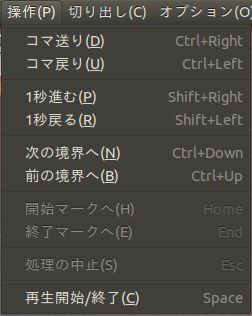
【コマ送り】
動画ファイルを開いている場合にフレームレートに従って次の画像フレーム位置に移動します。
マウスホイールを下方向に回転させても同様の処理が行えます。
マウスホイールを下方向に回転させても同様の処理が行えます。
【コマ戻り】
動画ファイルを開いている場合にフレームレートに従って前の画像フレーム位置に移動します。
マウスホイールを上方向に回転させても同様の処理が行えます。
マウスホイールを上方向に回転させても同様の処理が行えます。
【1秒進む】
動画/音声ファイルを1秒後の位置に移動します。
シフトキーを押しながらマウスホイールを下方向に回転させても同様の処理が行えます。
シフトキーを押しながらマウスホイールを下方向に回転させても同様の処理が行えます。
【1秒戻る】
動画/音声ファイルを1秒前の位置に移動します。
シフトキーを押しながらマウスホイールを下方向に回転させても同様の処理が行えます。
シフトキーを押しながらマウスホイールを下方向に回転させても同様の処理が行えます。
【次の境界へ】
次にある開始マーク/終了マーク/ファイルの先頭/ファイルの最後の何れかに移動します。
【前の境界へ】
前にある開始マーク/終了マーク/ファイルの先頭/ファイルの最後の何れかに移動します。
【開始マークへ】
開始マークが登録されている場合に、開始マーク位置に移動します。
開始マークはコントロール領域のSボタンで登録/解除を行います。
開始マークはコントロール領域のSボタンで登録/解除を行います。
【終了マークへ】
終了マークが登録されている場合に、終了マーク位置に移動します。
終了マークはコントロール領域のEボタンで登録/解除を行います。
終了マークはコントロール領域のEボタンで登録/解除を行います。
【処理の中止】
エンコード等の処理中に実行中の処理を中止します。
処理の中止前にダイアログで中止確認が行われます。
処理の中止前にダイアログで中止確認が行われます。
【再生開始/終了】
動画/音声再生を開始/終了させます。
コントロール領域の再生ボタン/映像表示領域のポップアップメニューでも同様の処理が行えます。
コントロール領域の再生ボタン/映像表示領域のポップアップメニューでも同様の処理が行えます。
切り出しメニュー
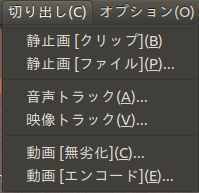
【静止画[クリップ]】
映像表示領域で表示中のフレーム画像をクリップボードにコピーします。
クリップボードのデータは「GNU Paint」等のGTKベースのアプリケーションで貼り付けできます。
クリップボードのデータは「GNU Paint」等のGTKベースのアプリケーションで貼り付けできます。
【静止画[ファイル]】
映像表示領域で表示中のフレーム画像を画像ファイルに保存します。
出力形式はファイル指定ダイアログの形式で選択します。(JPEG/PNG/BMP形式)
出力形式はファイル指定ダイアログの形式で選択します。(JPEG/PNG/BMP形式)
【音声トラック】
動画/音声ファイルの指定領域の音声部を音声ファイルとして出力します。
出力形式はファイル指定ダイアログの形式で選択します。(WAV/Ogg Vorbis形式)
出力形式はファイル指定ダイアログの形式で選択します。(WAV/Ogg Vorbis形式)
【映像トラック]
動画/映像ファイルの指定領域の映像部を映像ファイルとして出力します。
出力形式はファイル指定ダイアログの形式で選択します。(AGM/webm形式)
出力形式はファイル指定ダイアログの形式で選択します。(AGM/webm形式)
【動画[無劣化]】
AGM形式動画ファイルの指定領域を無劣化出力します。
複数ファイルが読み込まれている場合には全ファイルが同一形式である必要があります。
トリミング/アスペクト比/映像調整/イコライザ等のデータ加工処理は適用されません。
複数ファイルが読み込まれている場合には全ファイルが同一形式である必要があります。
トリミング/アスペクト比/映像調整/イコライザ等のデータ加工処理は適用されません。
【動画[エンコード]】
動画/映像ファイルの指定領域を動画/映像ファイルとして出力します。
動画ファイルと映像ファイルが混在している場合には出力できません。
出力形式はファイル指定ダイアログの形式で選択します。(AGM/webm形式)
動画ファイルと映像ファイルが混在している場合には出力できません。
出力形式はファイル指定ダイアログの形式で選択します。(AGM/webm形式)
オプションメニュー
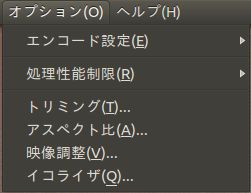
【エンコード設定】
動画/音声出力用のエンコード設定サブメニューを表示します。
サブメニューの項目については[エンコード設定メニュー]を参照下さい。
サブメニューの項目については[エンコード設定メニュー]を参照下さい。
【処理性能制限】
処理実行時のCPU性能制限設定用サブメニューを表示します。
サブメニューの項目については[性能制限メニュー]を参照下さい。
サブメニューの項目については[性能制限メニュー]を参照下さい。
【トリミング】
【アスペクト比】
【映像調整】
再生/エンコード時に適用される明るさ/コントラスト/彩度/色温度/色相変更の設定を行います。
本項目を実行すると「映像調整」ダイアログが起動します。
詳細についは、映像/音声調整用ダイアログを参照して下さい。
本項目を実行すると「映像調整」ダイアログが起動します。
詳細についは、映像/音声調整用ダイアログを参照して下さい。
【イコライザ】
エンコード設定メニュー
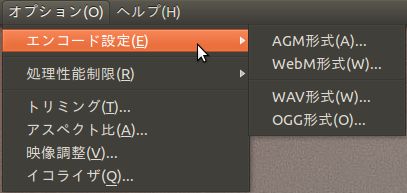
【AGM形式】
AGM形式動画のエンコード設定を行います。
本項目を実行すると「AGM形式設定」ダイアログが起動します。
ダイアログでは圧縮方式/音声形式/音量調整等の設定と出力映像サイズ/フレームレートの指定が行えます。
詳細についは、エンコード設定用ダイアログを参照して下さい。
本項目を実行すると「AGM形式設定」ダイアログが起動します。
ダイアログでは圧縮方式/音声形式/音量調整等の設定と出力映像サイズ/フレームレートの指定が行えます。
詳細についは、エンコード設定用ダイアログを参照して下さい。
【WebM形式】
WebM形式動画のエンコード設定を行います。
本項目を実行すると「WebM形式設定」ダイアログが起動します。
ダイアログでは映像ビットレート/音声品質等の設定と出力映像サイズ/フレームレートの指定が行えます。
詳細についは、エンコード設定用ダイアログを参照して下さい。
本項目を実行すると「WebM形式設定」ダイアログが起動します。
ダイアログでは映像ビットレート/音声品質等の設定と出力映像サイズ/フレームレートの指定が行えます。
詳細についは、エンコード設定用ダイアログを参照して下さい。
【WAV形式】
WAV形式音声のエンコード設定を行います。
本項目を実行すると「WAV形式設定」ダイアログが起動します。
ダイアログではサンプリング周波数/Ch数/ビット数の設定と音量調整の有無の選択が行えます。
詳細についは、エンコード設定用ダイアログを参照して下さい。
本項目を実行すると「WAV形式設定」ダイアログが起動します。
ダイアログではサンプリング周波数/Ch数/ビット数の設定と音量調整の有無の選択が行えます。
詳細についは、エンコード設定用ダイアログを参照して下さい。
【OGG形式】
OGG形式音声のエンコード設定を行います。
本項目を実行すると「OGG形式設定」ダイアログが起動します。
ダイアログではサンプリング周波数/Ch数/品質の設定と音量調整の有無の選択が行えます。
詳細についは、エンコード設定用ダイアログを参照して下さい。
本項目を実行すると「OGG形式設定」ダイアログが起動します。
ダイアログではサンプリング周波数/Ch数/品質の設定と音量調整の有無の選択が行えます。
詳細についは、エンコード設定用ダイアログを参照して下さい。
処理性能制限メニュー
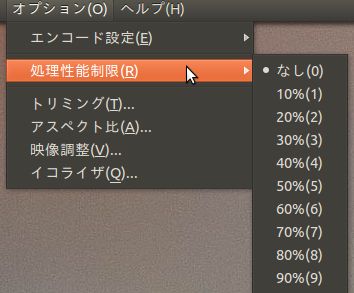
【なし】
最大限のCPU性能を利用して処理を行います。
- ご注意 -
WebM形式エンコーダーはマルチコア環境ではマルチスレッド動作により処理性能を向上させます。
ただし、入力用デコーダー/ディスク性能によっては、CPU性能をフルに発揮出来ない場合があります。
通常、入力用デコーダーはシングルスレッド動作です。
このため、デコーダー性能がネックとなる場合には、マルチコア環境でもCPU性能はフルには発揮されません。
AGM形式エンコーダーは高速なため、通常はデコーダーネックで多コア環境ではCPU性能を使い切りません。
- ご注意 -
WebM形式エンコーダーはマルチコア環境ではマルチスレッド動作により処理性能を向上させます。
ただし、入力用デコーダー/ディスク性能によっては、CPU性能をフルに発揮出来ない場合があります。
通常、入力用デコーダーはシングルスレッド動作です。
このため、デコーダー性能がネックとなる場合には、マルチコア環境でもCPU性能はフルには発揮されません。
AGM形式エンコーダーは高速なため、通常はデコーダーネックで多コア環境ではCPU性能を使い切りません。
【10%-90%】
処理実行時にアイドル期間を入れる事で、使用するCPUの性能を制限します。
大きな数字に設定するほど処理性能は低下しますが、使用されるCPU性能を少なくできます。
- ご注意 -
設定値の変更は処理実行中にも反映されます。
このため、エンコード中に一時的に他処理用にCPU性能を割り当てたい、といった場合にも本機能は利用できます。
大きな数字に設定するほど処理性能は低下しますが、使用されるCPU性能を少なくできます。
- ご注意 -
設定値の変更は処理実行中にも反映されます。
このため、エンコード中に一時的に他処理用にCPU性能を割り当てたい、といった場合にも本機能は利用できます。
ヘルプメニュー

【バージョン情報】
バージョン情報ダイアログを表示します。
バージョン情報ダイアログでは本ソフトのバージョン情報と映像出力の動作モードを確認できます。
また、「サポートWebページ」へのリンクも埋め込まれています。
詳細についは、情報確認用ダイアログを参照して下さい。
バージョン情報ダイアログでは本ソフトのバージョン情報と映像出力の動作モードを確認できます。
また、「サポートWebページ」へのリンクも埋め込まれています。
詳細についは、情報確認用ダイアログを参照して下さい。
- スポンサード リンク -
|
Copyright (c) 2012 T.Ishii (t-ishii@js2.so-net.ne.jp) all rights reserved.
|